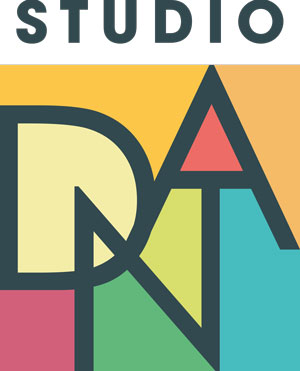Twizzit
Twizzit wordt voor elke atleet binnen onze club een onmisbare tool om op de hoogte te zijn van de komende activiteiten binnen de club, in te schrijven voor een wedstrijd, en nog zoveel meer. Het biedt een alles-in-één oplossing die speciaal is ontwikkeld om het dagelijkse beheer van verenigingen te vereenvoudigen. Door gebruik te maken van Twizzit kunnen we als club tijd besparen, efficiënter werken en de betrokkenheid van onze leden vergroten.
Alvast een paar tips & tricks over deze app.
Hoe Twizzit gebruiken?:
Klik op deze link
Klik op de optie Gebruikersnaam of wachtwoord vergeten?
Voer AC DAL in bij de naam van jouw organisatie
Klik op Search
Vul jouw gegevens in
Je ontvangt een link in jouw mailbox waarmee je een gebruikersnaam en wachtwoord kan instellen
Geef je gebruikersnaam en wachtwoord opnieuw in
Klik op Log in
Via Twizzit heb je steeds toegang tot jouw persoonsgegevens. Controleer zeker of de gegevens die erin staan juist zijn en vul aan waar je kan.
Om deze gegevens aan te passen, volg volgende stappen:
Open de module Persoonlijke gegevens
Klik op Wijzig informatie
Voer de gewenste aanpassingen uit
Klik op opslaan
Ben je verhuisd? Nieuw e-mailadres? Pas je gegevens dan aan. Deze info is cruciaal voor de werking van onze club. Met correcte gegevens kunnen we je steeds op de hoogte houden.
Bovendien kan je ook jouw profielfoto aanpassen, volg hiervoor de volgende stappen:
Open de module Persoonlijke gegevens
Klik op het fototoestel
Kies het gewenste bestand en pas de afmetingen aan naar wens
Klik op Afbeelding opslaan.
Via Twizzit zullen we communicatie uitsturen. Je kan in deze app je voorkeuren instellen hoe je deze communicatie wenst te ontvangen.
Via Twizzit zelf: Alle berichten en meldingen zijn steeds zichtbaar in Twizzit of in de Twizzit-app. Log in om jouw meldingen te bekijken.
Via e-mail: Bepaal voor elk opgegeven e-mailadres welke berichten je wenst te ontvangen.
Via de Twizzit-app: Ontvang de berichten en meldingen via een push-notificatie op je smartphone.
Via de e-mailinstellingen bepaal je welke berichten je wenst te ontvangen én hoe je deze wenst te ontvangen. Volg onderstaande stappen om deze instellingen aan te passen:
Ga naar meer
Ga naar persoonlijke voorkeuren
Bij meldingen kan je zaken aanpassen naar je eigen behoefte
Een zeer handige tip voor wie als ouder meerdere kinderen binnen de club heeft. Link dan deze profielen aan elkaar en voorkom zo overbodig in- en uitloggen.
Klik bovenaan in het linkermenu op de naam van jouw gebruiker.
Klik in het drop down-menu op Link een andere gebruiker.
Geef login en wachtwoord op van de gebruiker die je wenst te koppelen.
Klik op Toevoegen
Vervolgens kan je tussen deze verschillende accounts wisselen aan de hand van volgende stappen:
Klik links bovenaan op de naam van je gebruiker om de drop down te openen.
Een lijst met alle beschikbare namen wordt weergegeven.
Klik op de naam van de persoon die je wenst over te nemen.
Voor wie meerdere profielen beheert, is het uiterst belangrijk om steeds op de profielpagina te staan van de persoon voor wie je bepaalde info opzoekt, een inschrijving wil inbrengen, …
Laatste nieuws:
Belangrijke documenten:
Ongevallenformulier
Aangifteformulier Ethias - AC Herentals
Voor leden met een borstnummer van Atletiek Vlaanderen.
Aangifteformulier Sporta
Voor leden die geen borstnummer hebben